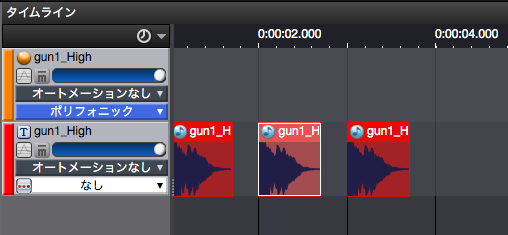タイムライン編集
タイムライン画面上にはキュー、トラック、リージョン (ウェーブフォームリージョン、キューリンク、サブシーケンス) が同時に表示され、時間軸上に並べてオーサリングできます。
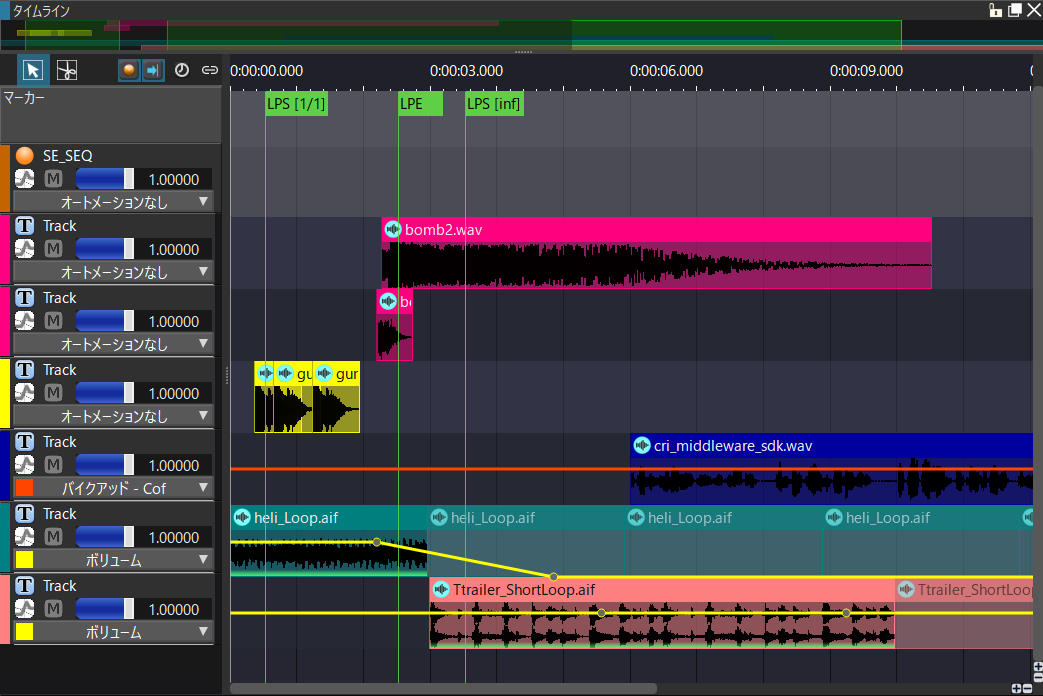
タイムラインでの編集項目
| 項目 | 説明 |
|---|---|
| キュートラック | キュー以下の全体像を表示するトラックです。 キュー下の全トラックに含まれる全リージョンが細く表示されます。 イベントもこのトラックに表示されます。 |
| トラック | ウェーブフォームやサブキューなどのリージョンの配置が可能な領域です。 リージョンはドラッグすることで移動することが可能です。 |
| トラックカラー | トラック下のリージョンが選択した色で表示されます。 トラックカラーの領域をクリックすることで色選択ダイアログが開き、色を変更することができます。 |
| タイムルーラー | 時間を示す目盛りが表示されます。 表示される単位を変更することが可能です。 メモリ上部のバーを上下にドラッグすることで時間軸方向のスケールを変更できます。 |
| 表示単位 | タイムルーラーの表示単位を、ミリ秒表示、フレーム表示、Bars表示から選択できます。 Bars表示を選択した場合、テンポの数値が有効となり変更できます。 |
| マーカー | タイムライン上に配置したマーカーです。 ドラッグすることで移動することができます。マーカーの追加はトラックを右クリックして表示されるコンテキストメニューから行います。 マーカーの種類にはループマーカー、シーケンスエンドマーカーなどがあります。 |
| オートメーション表示 | オートメーションの追加ができます。 また、編集したいオートメーションカーブを選択できます。 |
| AISACアイコン | AISACが追加されているか否かを示すアイコンです。 AISACが存在する場合、明るく表示されます。 AISACの追加はトラックを右クリックして表示されるコンテキストメニューから行います。 |
| ミュートボタン | トラック毎にミュートするか否かを設定できます。 ミュートがONの場合、トラック上のリージョンがグレー表示になります。 キュートラックのミュートボタンをON/OFFすると、すべてのトラックのミュートボタンが連動してON/OFFされます。 |
| 再生カーソル | プレビューの再生位置を示すカーソルです。 ランタイム時の再生には影響しません。 |
| 縦横スケール変更スライダ | トラックの縦幅、横幅の表示サイズを変更できるスライダです。 それぞれ右に動かすとズームイン、左に動かすとズームアウトします。 |
| ボリュームスライダ | トラックのボリュームを変更できます。 キュートラックのボリュームスライダを操作することでキューのボリュームを変更することができます。 ここでランダム幅を指定することはできません。 ボリューム / ピッチインスペクターで編集してください。 |
| リージョン | トラックに配置した波形ファイルの総称です。 ウェーブフォームリージョン、キューリンク、サブシーケンスの3つがあります。 リージョンをドラッグすることにより、任意の時間に移動することができます。 また、別トラックに移動することができます。 |
基本機能
プレビュー再生開始位置の変更
長いシーケンスなど、途中から再生して確認したい場合は、タイムルーラーをクリックする事でプレビューの再生開始時刻を変更することができます。
タイムラインでのリージョンのドラッグ編集
選択するとリージョンの枠がハイライトします。
Cmdキー(WindowsではCtrlキー)を押しながらドラッグすることで、より細かい時間単位での変更ができます。
optionキー+Shiftキー(WindowsではAltキー+Shiftキー)を押しながらドラッグ&ドロップすると、リージョンが複製されます。